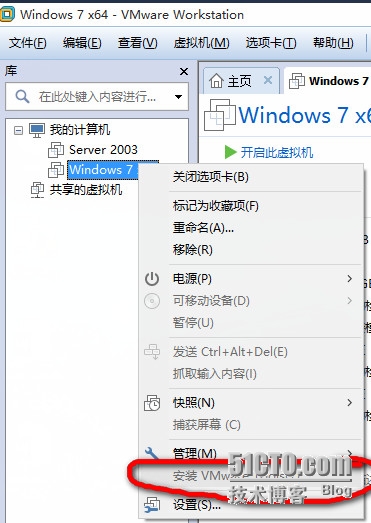點擊虛擬機裏的安裝VMware Tools
2.進入linux的光驅
[root@xxzx ~]# mkdir /mnt/cdrom [root@xxzx ~]# mount /dev/cdrom /mnt/cdrom#掛載光驅 [root@xxzx cdrom]# ll total 67809 -r-xr-xr-x 1 root root 1958 Nov 20 2014 manifest.txt -r--r--r-- 1 root root 1850 Nov 20 2014 run_upgrader.sh -r--r--r-- 1 root root 67989946 Nov 20 2014 VMwareTools-9.9.0-2304977.tar.gz -r-xr-xr-x 1 root root 683620 Nov 20 2014 vmware-tools-upgrader-32 -r-xr-xr-x 1 root root 758168 Nov 20 2014 vmware-tools-upgrader-64 [root@xxzx cdrom]# cp VMwareTools-9.9.0-2304977.tar.gz /home#由於光驅只讀,所以拷貝到其他位置 [root@xxzx cdrom]# cd /home [root@xxzx home]# tar -xzvf VMwareTools-9.9.0-2304977.tar.gz #解壓縮 [root@xxzx home]# cd vmware-tools-distrib/ [root@xxzx vmware-tools-distrib]# ./vmware-install.pl #安裝VMware Tools #根據提示安裝
3.打開VMware->工具欄—>虛擬機->選擇 設置->選項 共享文件夾
[root@xxzx hgfs]# logout#註銷重新登錄 [root@xxzx ~]# cd /mnt/hgfs#共享文件夾的掛載點 [root@xxzx hgfs]# ll total 4 drwxrwxrwx 1 root root 4096 Sep 7 22:32 360Downloads [root@xxzx hgfs]# cd 360Downloads/ [root@xxzx 360Downloads]# ll total 5209060 -rwxrwxrwx 1 root root 181291008 Aug 27 01:49 20150827_134908.iso drwxrwxrwx 1 root root 0 Aug 30 00:32 centos5.5 -rwxrwxrwx 1 root root 567296000 Aug 16 22:44 Cnyunwei-X64-V11_base.iso drwxrwxrwx 1 root root 81920 Sep 7 14:13 HotFix -rwxrwxrwx 1 root root 123633020 Sep 7 22:32 mysql-5.1.40-linux-i686-icc-glibc23.tar.gz -rwxrwxrwx 1 root root 3703490560 Aug 26 02:10 rhel-server-5.5-x86_64-dvd.iso -rwxrwxrwx 1 root root 758284288 Aug 29 21:09 VMSoft.iso